
CONTENUTO
- 1 Perché non c'è suono sul computer - possibili ragioni
- 2 Cosa fare se non viene emesso alcun suono su un computer con Windows 7, 8, 10
- 3 Cosa fare se non c'è audio su un laptop
Perché non c'è suono sul computer - possibili ragioni
Ci possono essere molte ragioni: sia le più comuni che piuttosto complesse, che richiedono una conoscenza ed esperienza abbastanza profonde da eliminare. Consideriamo diverse opzioni.
Errori delle impostazioni del sistema operativo
Perché non c'è suono sul computer con Windows 7, 8, 10? Innanzitutto, non importa quanto possa sembrare banale, è necessario controllare il volume del suono impostato nel sistema. Nell'ambiente Windows, l'icona dell'altoparlante sul lato destro del vassoio è responsabile di ciò. Il cursore può essere impostato al livello più basso o completamente disabilitato. In quest'ultimo caso, sull'icona verrà posizionata un'icona di disattivazione rossa.
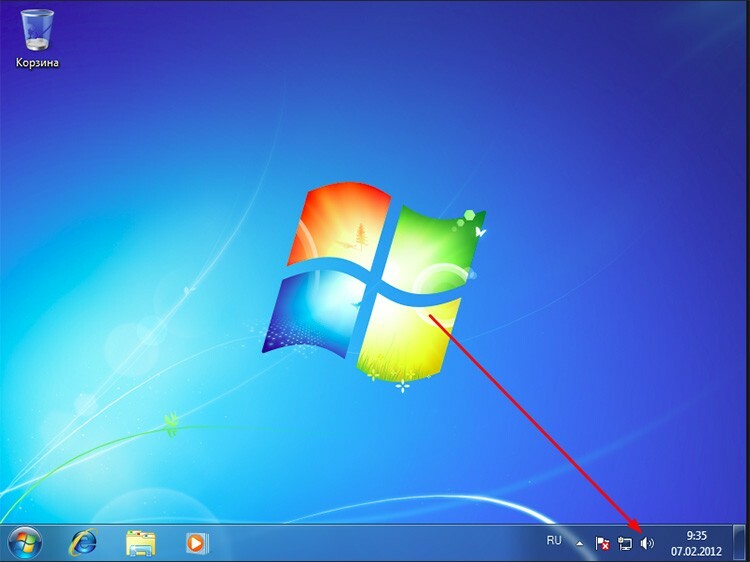
Sulla stessa icona, puoi fare clic con il pulsante destro del mouse e selezionare "Apri Mixer volume". La finestra che si apre mostrerà diverse opzioni per il livello del volume. Compreso per diverse applicazioni. Puoi impostare il tuo per ciascuno. Nel nostro caso, devi solo controllare se è impostato sul limite superiore.
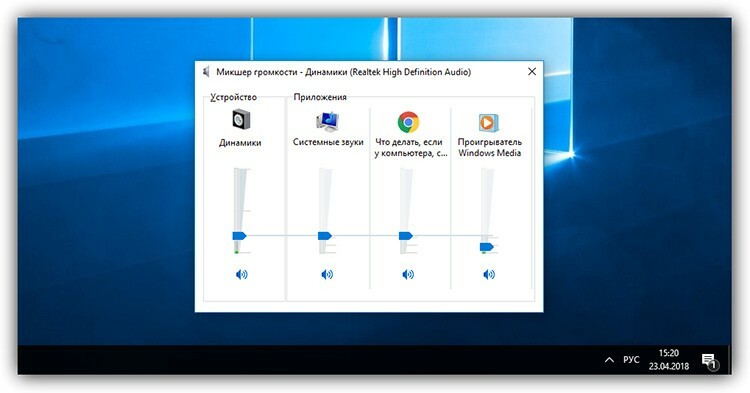
A volte il suono scompare sui computer con Windows 7, 8, 10 a causa della disconnessione intenzionale o accidentale dei dispositivi di riproduzione. Puoi verificarlo di nuovo dalla barra delle applicazioni facendo clic con il pulsante destro del mouse sull'icona dell'audio e selezionando "Dispositivi di riproduzione". Tutti i possibili dispositivi audio dovrebbero apparire nella finestra. Gli altoparlanti, ad esempio, dovrebbero avere un segno di spunta verde per indicare che sono pronti per l'uso.
Malfunzionamenti del dispositivo di riproduzione del suono
I dispositivi di riproduzione audio stessi possono guastarsi. Ad esempio, gli altoparlanti potrebbero essere difettosi. Verificare se ciò è possibile collegando altri utenti al computer. Se i dispositivi esterni hanno il proprio controllo del volume, non sarebbe male controllare se è impostato al minimo.
Danni alla scheda audio
Questo è probabilmente lo scenario peggiore. Non puoi fare nulla con una scheda audio danneggiata. Se è integrato, devi acquistarne uno interno e installarlo. Se è interno, sostituiscilo semplicemente. È improbabile che tu possa fare qualsiasi cosa con le tue mani ed è meglio usare questo approccio se non ci sono altre opzioni.
 Scheda audio per computer - "orecchie e bocca" di un PC.In una pubblicazione speciale del nostro portale, ti diremo in dettaglio come scegliere una scheda audio. Scoprirai perché è necessario in un computer, i principali tipi di schede audio e come collegarlo a un computer.
Scheda audio per computer - "orecchie e bocca" di un PC.In una pubblicazione speciale del nostro portale, ti diremo in dettaglio come scegliere una scheda audio. Scoprirai perché è necessario in un computer, i principali tipi di schede audio e come collegarlo a un computer.
Funzionamento errato del software audio
Cosa fare se non viene emesso alcun suono sul computer a causa di driver instabili o mancanti? In generale, questa situazione è piuttosto rara e può verificarsi se viene installata una nuova scheda audio nel sistema o dopo che i file di sistema del sistema operativo sono stati danneggiati. Il suono scompare più spesso sui computer con Windows 7, 8, 10.
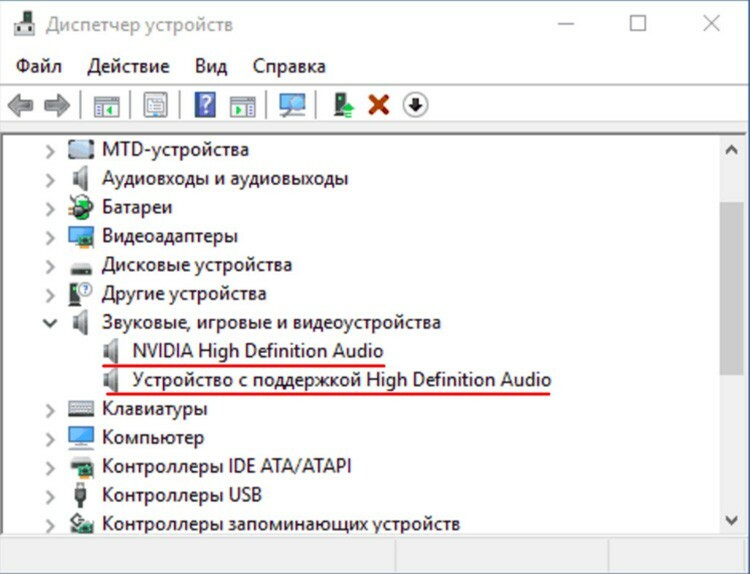
Innanzitutto, è necessario scoprire se il dispositivo è stato identificato nel sistema nel suo insieme. Per fare ciò, vai in Gestione dispositivi facendo clic con il pulsante destro del mouse sull'icona "Risorse del computer". Se i driver non sono installati, l'elenco conterrà elementi con un'icona gialla. Inoltre, il nome del dispositivo stesso è ancora sconosciuto al sistema, quindi il nome sarà qualcosa del genere: "Dispositivo audio sul bus ...". Ciò significa che non ci sono driver e devono essere installati. Il driver potrebbe semplicemente diventare obsoleto e svolgere in modo errato le sue funzioni nel sistema operativo aggiornato. Per risolvere il problema, dovrai aggiornarlo.
Cosa fare se non viene emesso alcun suono su un computer con Windows 7, 8, 10
Ora possiamo parlare dei modi principali per eliminare la perdita di suono sul computer. A seconda della situazione, alcuni di essi possono essere applicati in modo puntuale, oppure puoi semplicemente esaminarli tutti, nella speranza che qualcuno di loro possa essere d'aiuto.
Come abilitare l'audio sul computer regolando le opzioni di riproduzione audio
Il modo più semplice è già stato descritto all'inizio dell'articolo. Oltre al fatto che i dispositivi di riproduzione devono avere un segno di spunta verde, devono anche essere accesi. In questo caso, qualsiasi dispositivo dell'elenco può essere disabilitato o abilitato. Questo può essere usato come test. Ad esempio, gli altoparlanti e le cuffie sono collegati alla scheda di rete. Puoi passare alle cuffie se gli altoparlanti non mostrano segni di vita. Pertanto, puoi calcolare quale dei dispositivi è responsabile della mancanza di suono.
Cosa fare se l'audio del computer viene perso a causa di dispositivi di uscita audio danneggiati o collegati in modo errato
Ciascun connettore sul retro dell'unità di sistema è dipinto con il proprio colore e contrassegnato da un'icona esplicativa. Tuttavia, accade che l'utente inserisca ancora la spina nel posto sbagliato. Di conseguenza, non c'è suono. Prima di collegare gli altoparlanti al computer, è necessario assicurarsi che la spina sia inserita lì. Di solito l'uscita audio è di colore verde.

Se l'uscita audio è danneggiata, è improbabile che sarà possibile ripristinare le sue prestazioni da solo senza abilità di saldatura e conoscenza dell'elettronica. Pertanto, dovrai modificare l'intera mappa.
Come verificare se il servizio Windows Audio è abilitato?
Windows Audio Service è un servizio in background che instrada i flussi audio dalle applicazioni e dal sistema alla scheda audio. È, infatti, un intermediario tra il driver e il sistema operativo. Poiché si tratta di un servizio, deve essere sempre in modalità attiva, ovvero deve essere in esecuzione. Il suo arresto di emergenza o pianificato può essere la ragione principale della perdita di suono sul computer. Perché il servizio viene disconnesso? Questi possono essere virus, instabilità del sistema, violazione dell'integrità dei file di sistema. E poiché anche il servizio è dipendente, non può avviarsi normalmente. È per questo che a volte non c'è suono su Internet, o meglio, nel browser.
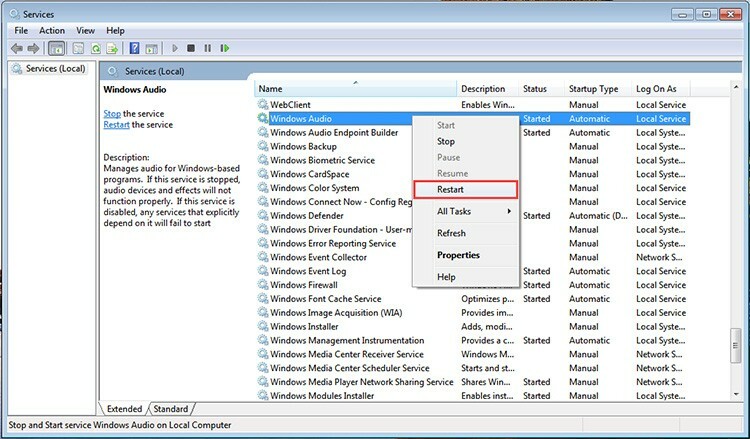
Per verificare se è abilitato, è necessario digitare services.msc nella finestra Esegui, selezionare Windows Audio nell'elenco e controllarne lo stato. Dovrebbe essere in modalità "Esecuzione". In caso contrario, è necessario fare clic con il pulsante destro del mouse su di esso e selezionare "Proprietà". C'è un pulsante "Esegui" nella finestra. Puoi anche specificare il tipo di avvio del servizio qui. Consigliato è "Automatico".
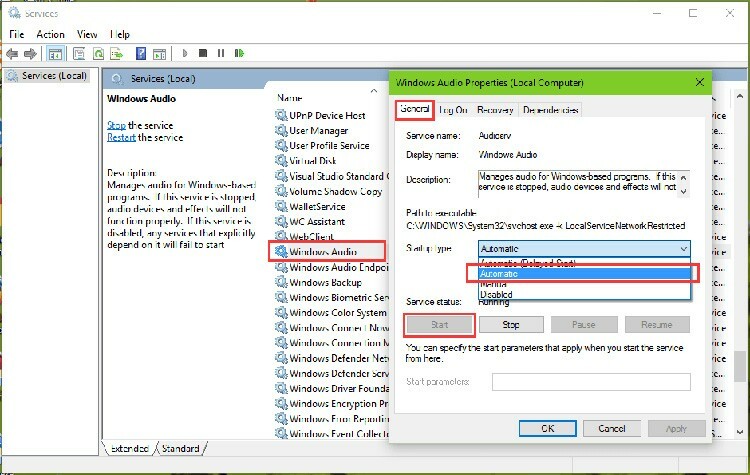
Come ripristinare l'audio sul computer reinstallando driver e codec
Cosa fare se l'audio sul computer non funziona a causa dei driver? Come abbiamo detto prima, ci sono due tipi di problemi di driver: o su un nuovo dispositivo o su uno già installato. Qual è la differenza? Nel primo caso, potremmo non sapere con quale dispositivo abbiamo a che fare, quindi sarà difficile cercare i driver. Nel secondo, sappiamo che tipo di dispositivo è, possiamo trovare i driver sul sito ufficiale, scaricarli e aggiornarli senza problemi.

Puoi identificare un nuovo dispositivo sconosciuto in base al suo ID. Per fare ciò, dobbiamo nuovamente accedere a Gestione dispositivi utilizzando il menu "Proprietà", "Risorse del computer". Clicca con il tasto destro sulla mappa di interesse, vai alle proprietà e vai alla scheda "Dettagli".

Nell'elenco a discesa, seleziona "ID attrezzatura". Mostrerà diverse righe che puoi copiare e incollare direttamente in qualsiasi motore di ricerca. I migliori siti ti diranno che tipo di dispositivo è e forniranno anche collegamenti o download stessi. Tuttavia, non è consigliabile scaricare driver da siti sconosciuti. Dopo aver determinato quale scheda audio è di fronte a te, è meglio andare sul sito Web ufficiale e cercare lì un software affidabile e fresco. A proposito, un modo rapido per verificare perché non c'è audio sul tuo computer è il video. È sufficiente eseguire qualsiasi video in locale o su Internet. Molti lettori contengono codec incorporati, quindi se non c'è suono, puoi immediatamente tagliarli e occuparti dei driver.
Come ripristinare l'audio su un computer regolando le impostazioni del BIOS
Se non viene emesso alcun suono sul PC, la colpa potrebbe essere anche del BIOS. Questa è una situazione molto rara e puoi ottenere questo effetto modificando accidentalmente le impostazioni e salvandole. Puoi verificare questo fatto andando su BIOS, nella sezione Configurazione dispositivo integrato. L'elemento può variare da sistema a sistema, tuttavia, molto probabilmente sarà qualcosa come l'audio ad alta definizione. Il suo stato dovrebbe essere Enabled.
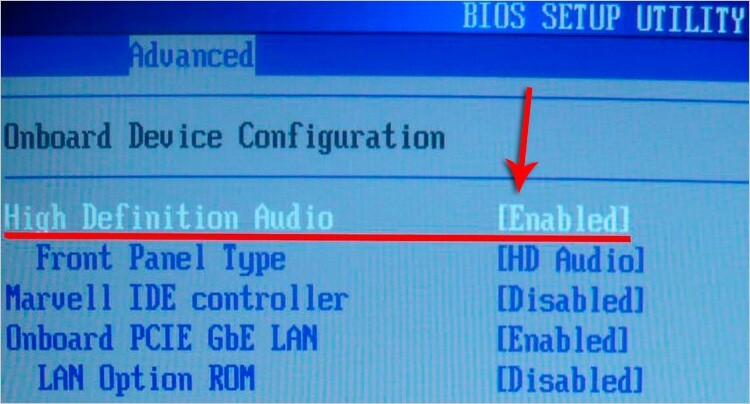
Come impostare l'audio su un computer Windows 7, 8, 10 se è stato infettato da virus
I virus colpiscono molto raramente il sistema di riproduzione del suono stesso e il driver stesso. Possono danneggiare i file necessari sia per il funzionamento stabile del sistema che per la colonna sonora. La prima cosa da fare è controllare la presenza di virus nel sistema operativo utilizzando qualsiasi programma antivirus disponibile.

È meglio scaricare un'utilità separata come CureIt e passare attraverso il sistema a fondo. A volte sarà impossibile ripristinare i file di sistema, quindi l'unica via d'uscita è reinstallare il sistema o ripristinarlo. Quest'ultimo funzionerà se l'utente ha effettuato i backup in modo tempestivo.
Cosa fare se non c'è audio su un laptop
Un laptop, infatti, non è molto diverso da un PC in termini di gestione dell'audio mancante. Tuttavia, se i problemi software possono essere risolti in pochi clic, i problemi hardware non possono essere risolti semplicemente sostituendo la scheda. Ma i produttori di gadget non dormono e una soluzione è stata trovata: schede audio USB esterne. Nel caso più semplice, un gadget è qualcosa come un'unità flash con porte e connettori. Inseriamo un lato in USB, nell'altro inseriamo il connettore dagli altoparlanti.

Vale la pena notare che non ci sono differenze fondamentali tra il problema quando non c'è suono su un computer con Windows XP o 7 e derivati. Tutti i metodi e le ragioni sono gli stessi. Se conosci il tuo modo unico di affrontare un problema come la mancanza di audio sul tuo computer, condividilo nei commenti.



